PromptPay



Dialogflow จากเดิมใช้ชื่อว่า Api.ai ถูกพัฒนาขึ้นโดย Speaktoit และต่อมาภายหลังถูก Google ซื้อ และนำไปพัฒนาต่อยอดในปี 2016 และพึ่งเปลี่ยนชื่อมาเป็น Dialogflow เมื่อไม่นานมานี้
Dialogflow เป็นนึงในหลายๆ แพลตฟอร์มที่ช่วยให้เราสร้าง Chat bot ได้ง่ายๆโดยแทบจะไม่ต้องเขียนโปรแกรมอะไรเลย ที่สําคัญมันสามารถทํา Natural Language Understanding คือสามารถเรียนรู้ และเข้าใจความหมายของประโยคได้ เช่น เมื่อ Input เป็น “สวัสดี”, “ดีๆ”, “ดีครับ” ระบบจะเข้าใจได้ว่าข้อความเหลานี้เป็น ข้อความทักทาย ซึ่งจะ map กับกลุ่มคําที่เราเพิ่มเข้าไปในระบบ (Intents) และตอบกลับมาเป็นประโยคตามที่เรากําหนดไว้ ทั้งหมดนี้เราสามารถทําได้โดยไม่ต้องเขียนโปรแกรมเลย
Dialogflow รองรับการทํา Natural Language Understanding ได้มากกว่า 20 ภาษา และสามารถ Integrate เชื่อมต่อกับ Chat bot ที่หลากหลายไม่ว่าจะเป็น Line, Facebook, ฯลฯ แม้แต่เว็บไซต์ของตัวเองก็สามารถทําได้เช่นเดียวกัน
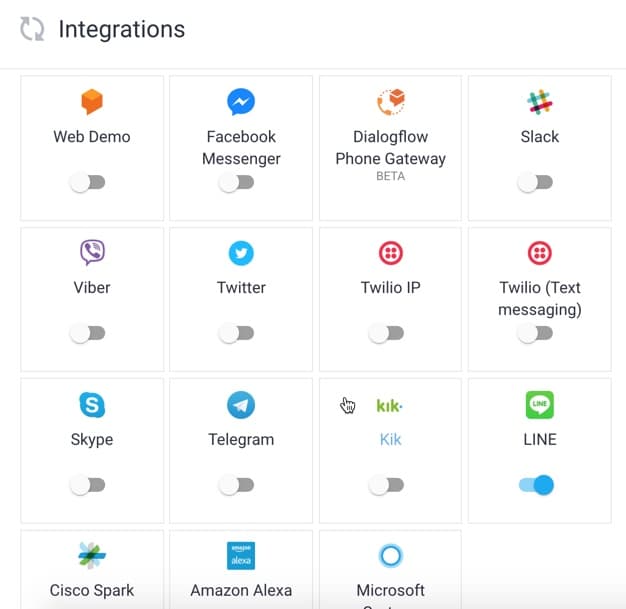
มาดูการทํางานของ Dialogflow กันก่อน การทํางานของ Dialogflow จะมีการทํางานตามรูปนี้
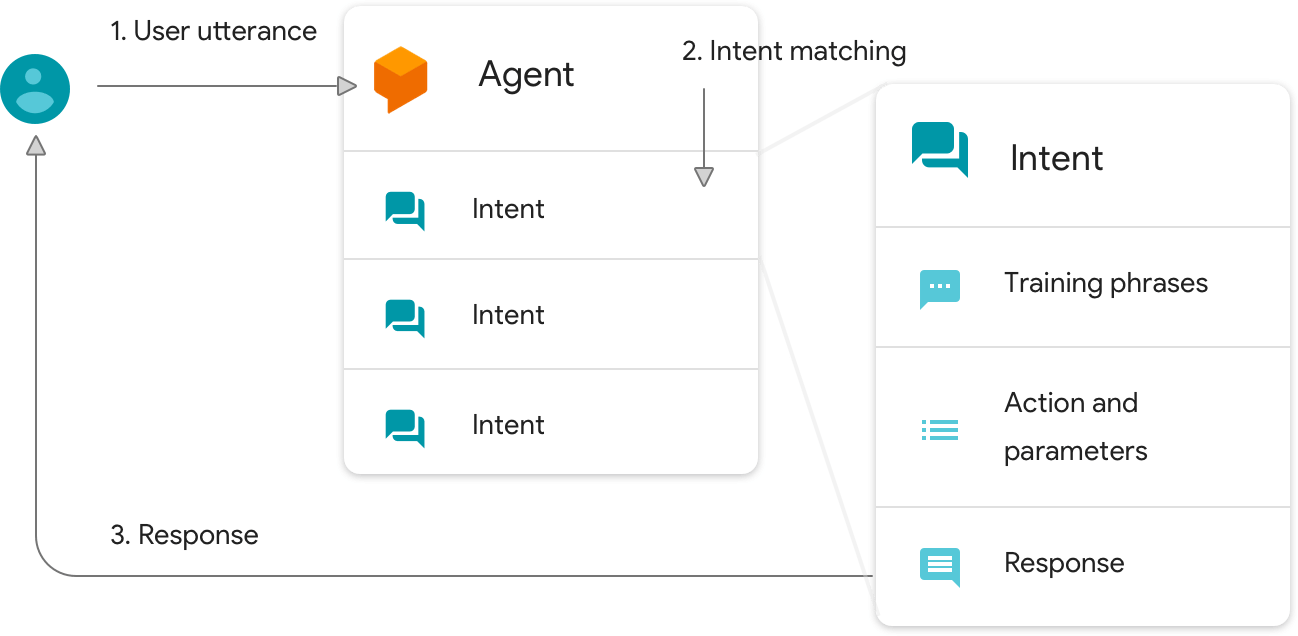
จากรูปจะเริ่มจาก User ส่งข้อความ Chat มายัง Chat bot ข้อความนั้นจะถูกส่งมายัง Dialogflow Agent ซึ่งจะเป็นส่วนที่ควบคุม Bot ของเราทั้งระบบ Dialogflow Agent จะทําการ Match ข้อความกับ Intent เมื่อตรงกับ Intent ไหนก็จะ เริ่มทํางานใน Intent นั้นๆ ว่าจะให้ตอบข้อความ หรืออะไรก็แล้วแต่ตามที่เราต้องการ
ขอขยายความของ Intent นิดนึง มันคือ กลุ่มของคําที่เราสร้างไว้บอกระบบว่าเมื่อมีข้อความประเภทนี้เข้ามา จะให้ระบบทําอะไร เช่น กลุ่มของทําทักทาย “สวัสดี”, “ดีๆ”, “ดีจ้า” กําหนดให้ตอบกลับเป็นข้อความ “สวัสดีครับ ยินดีที่ได้รู้จัก”
เริ่มสร้าง Dialogflow Agent กันเลยครับตามนี้
Step1: สมัคร Account ของ Dialogflow ให้เรียบร้อย และก็เข้าไปยังหน้า Console
Step2: ให้เลือกเมนู “Create new agent” ที่เมนูด้านซ้าย
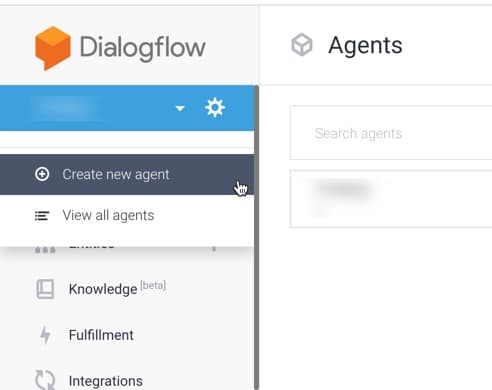
Step3: ตั้งชื่อของ Agent ตามต้องการ (หมายเลข1) เลือกภาษาของ Chat bot ตามที่ต้องการ ให้เลือกภาษาไทย (หมายเลข2) แล้วกด “CREATE” (หมายเลข3)
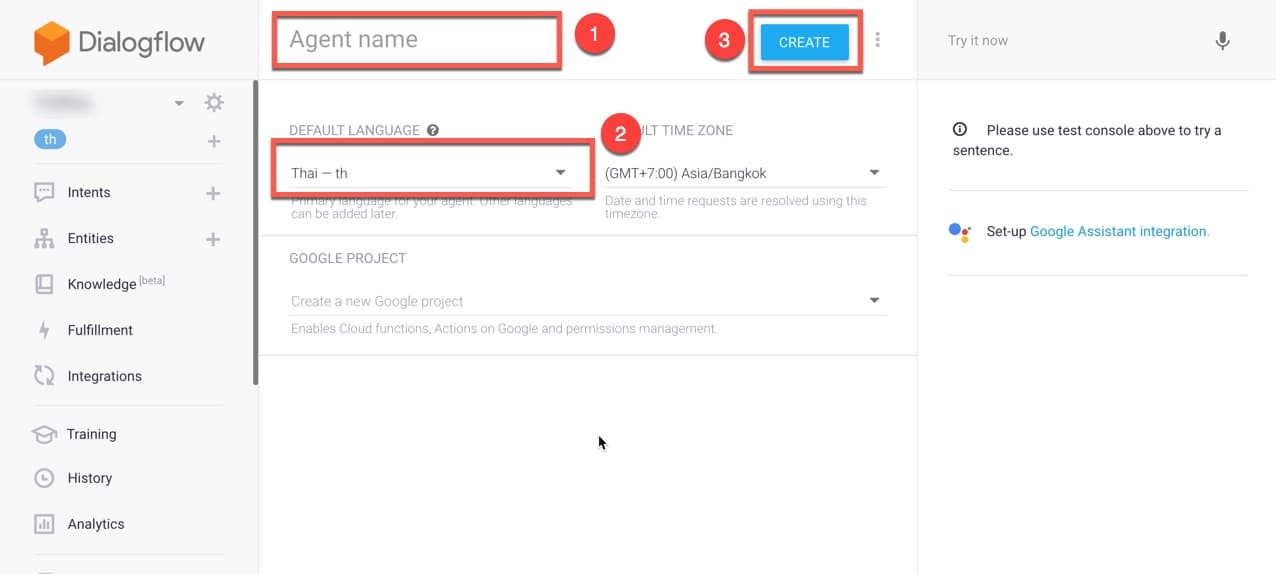
Step4: จะพบกับหน้าจอของการจัดการ Intent โดยระบบจะสร้าง Intent มาให้เราสองอันคือ
ขั้นตอนนี้เราจะสร้าง Intent โดยกดปุ่ม “CREATE INTENT” (หมายเลข1)
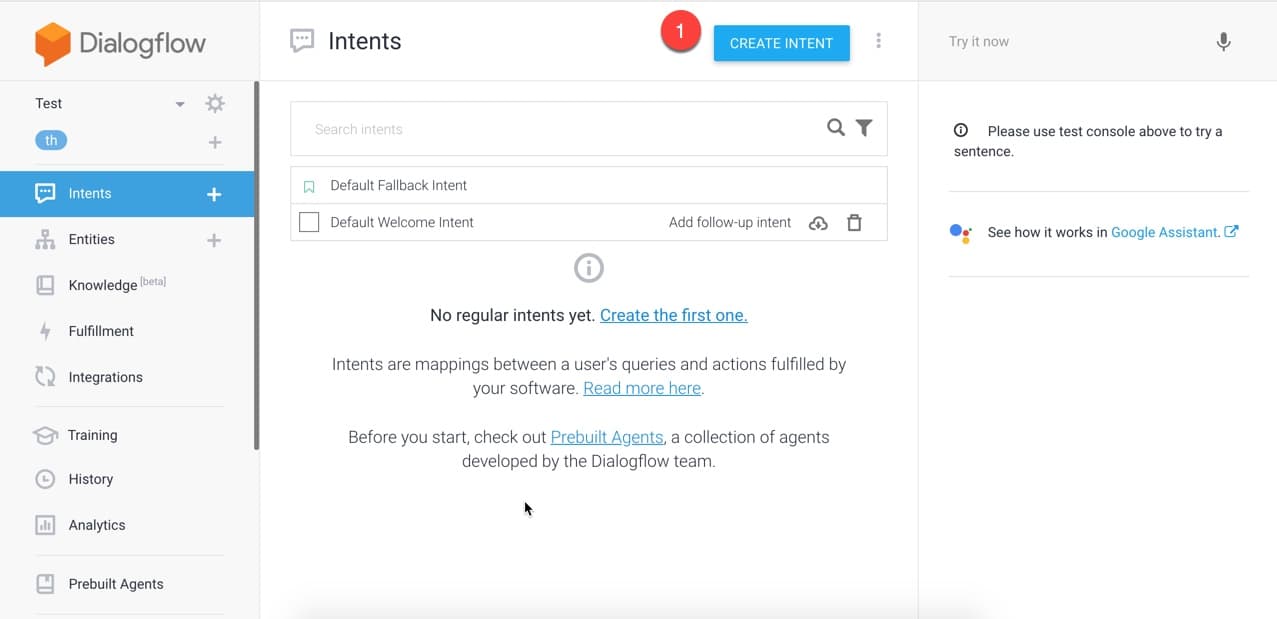
Step5: จะพบกับหน้าจอนี้
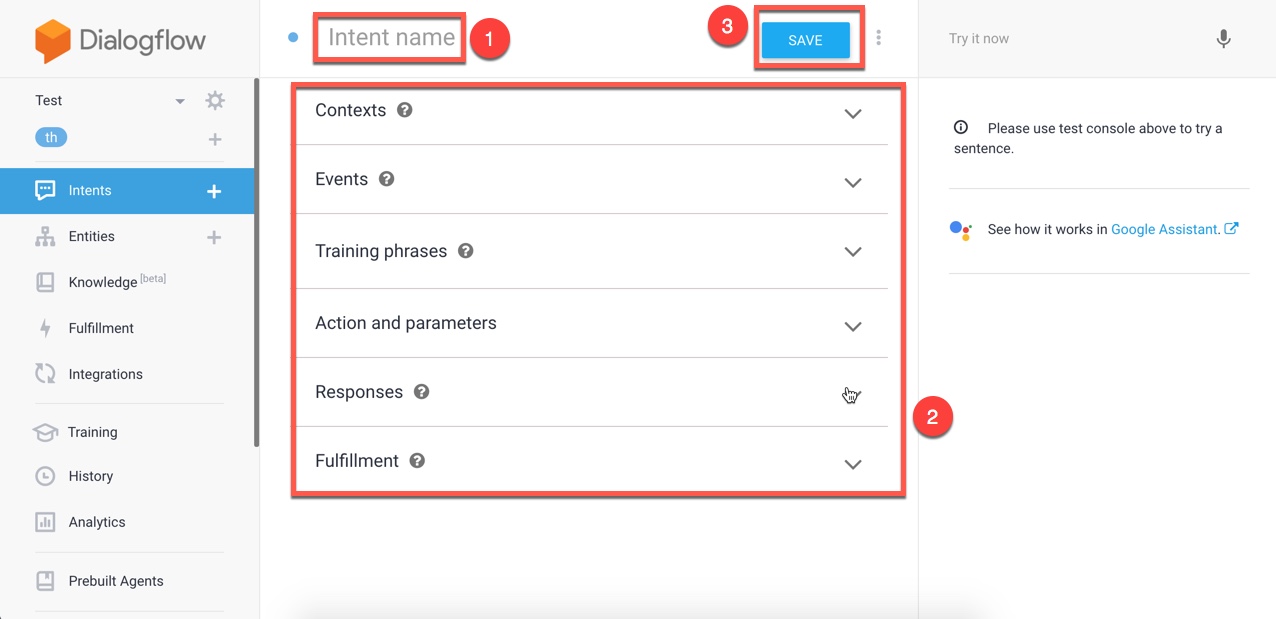
ในการสร้าง Intent อันดับแรกให้เราตั้งชื่อ Intent ก่อน (หมายเลข1) ต่อมาตรง หมายเลข2 คือส่วนที่เราจะบอก Dialogflow ว่าให้ทํางานอย่างไรโดยมีรายละเอียดในแต่ละหัวข้อดังนี้
หลังจากที่รู้ความหมายของแต่ละส่วนแบบคร่าวๆ กันไปแล้ว ในบทความนี้เราจะมาสร้าง Bot แบบพื้นฐานซึ่งเราจะสนใจสองส่วนด้วยกันครับคือ ส่วนของ Training phrases และ Responses โดยผมจะยกตัวอย่างการสร้าง Bot ที่สามารถตอบเราได้ว่าชื่ออะไร เมื่อเราถามชื่อ ตัวอย่าง เมื่อเราถามว่า “ชื่ออะไร” Bot จะตอบว่า “ชื่อ ธิติ”
Step6: ใส่ข้อมูลในส่วนของ Training phrases ประมาณนี้ครับ เพื่อบอกว่า เมื่อมีข้อความที่มีความหมายเกี่ยวกับการถามชื่อ ให้ทํางาน Intent นี้
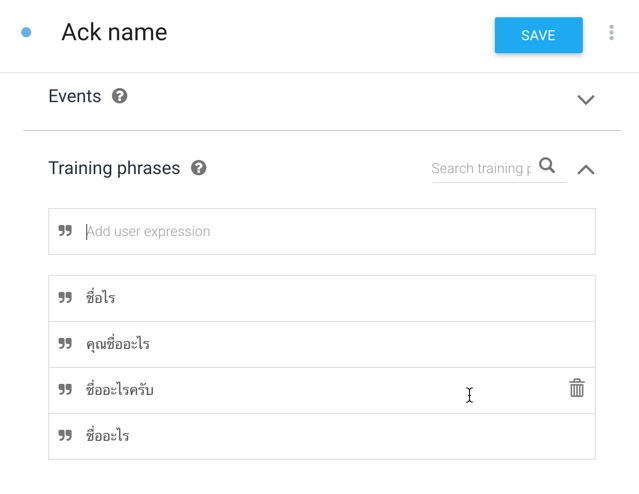
Step7: ใส่ข้อมูลในส่วนของ Responses เพื่อบอกว่าเมื่อมีข้อความที่เข้ามา Match กับกลุ่มคําที่เราใส่ใน Step6 ให้ทําการ Response ข้อความอะไรออกไป
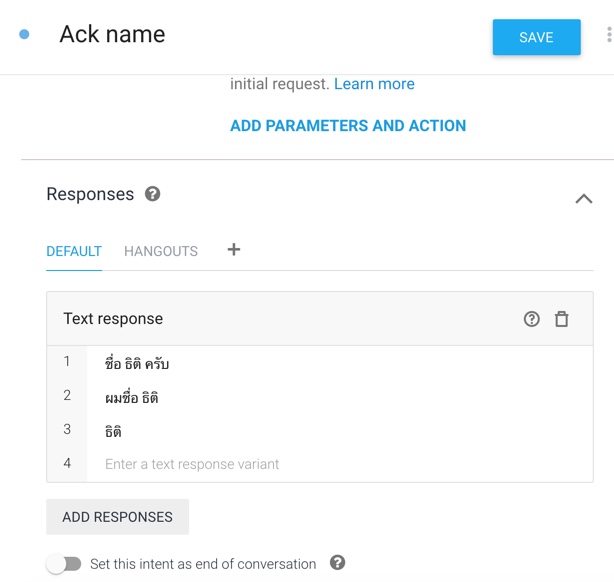
เราสามารถใส่ไปหลายๆประโยคได้ ระบบจะสุ่มประโยคเหล่านี้ Response กลับไปยัง User ให้เอง หลังจากนั้นก็กด Save เท่านี้ก็เรียบร้อย
มาถึงตรงนี้เราก็ได้ Bot ที่สามารถตอบ User ได้ว่าชื่ออะไร เมื่อ User ถาม ในขั้นตอนต่อไปเราจะเชื่อมต่อ Dialogflow อันนี้เข้ากับ Line ที่เรามีอยู่
ตอนนี้เราก็มาถึงขั้นตอนสําคัญแล้วนะครับคือ ขั้นตอนการเชื่อมต่อระหว่าง Dialogflow กับ Line มีขั้นตอนดังนี้
Step1: ใน Dialogflow ให้เลือกเมนู “Integrations”
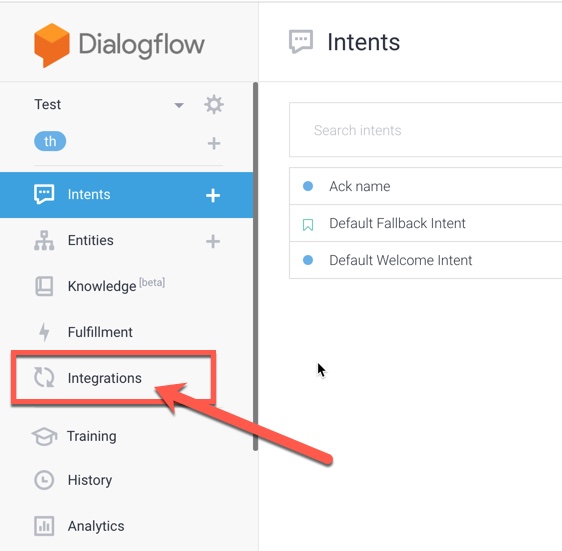
Step2: ในหน้าจอ Integrations ให้เลือกเปิด “Line” และจะพบกับหน้าจอนี้
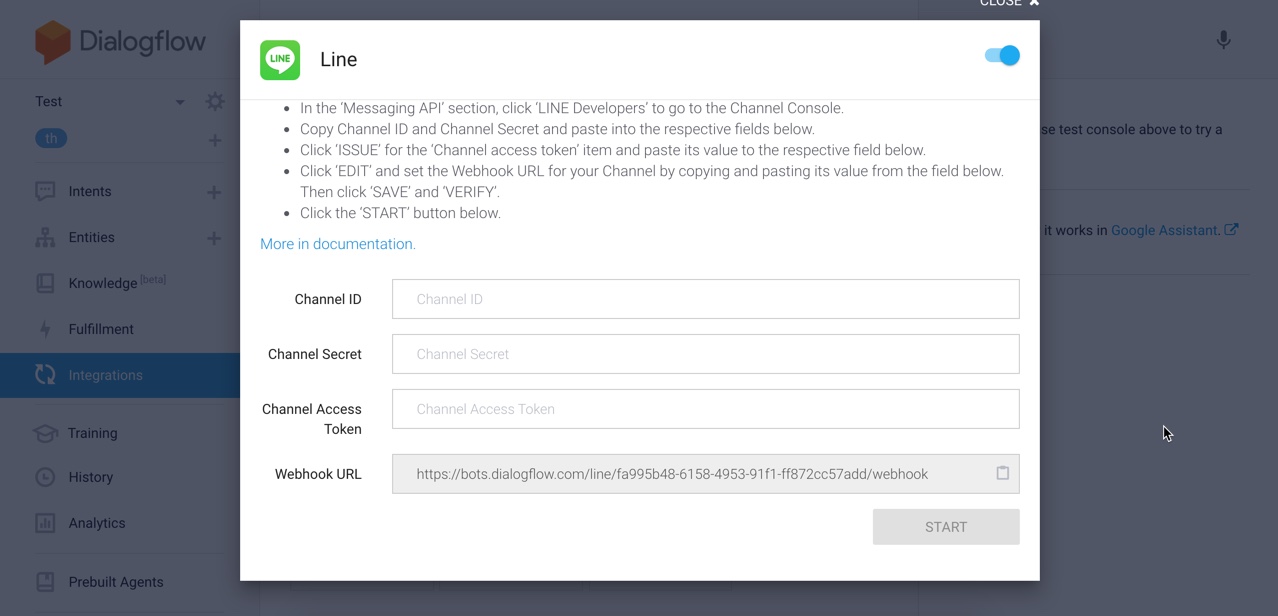
ให้เราใส่ข้อมูล ซึ่งเป็นข้อมูลที่เราจะต้องไปเอาจาก Line office Account โดยไปที่ manager.line.biz” จะพบกับหน้าจอนี้
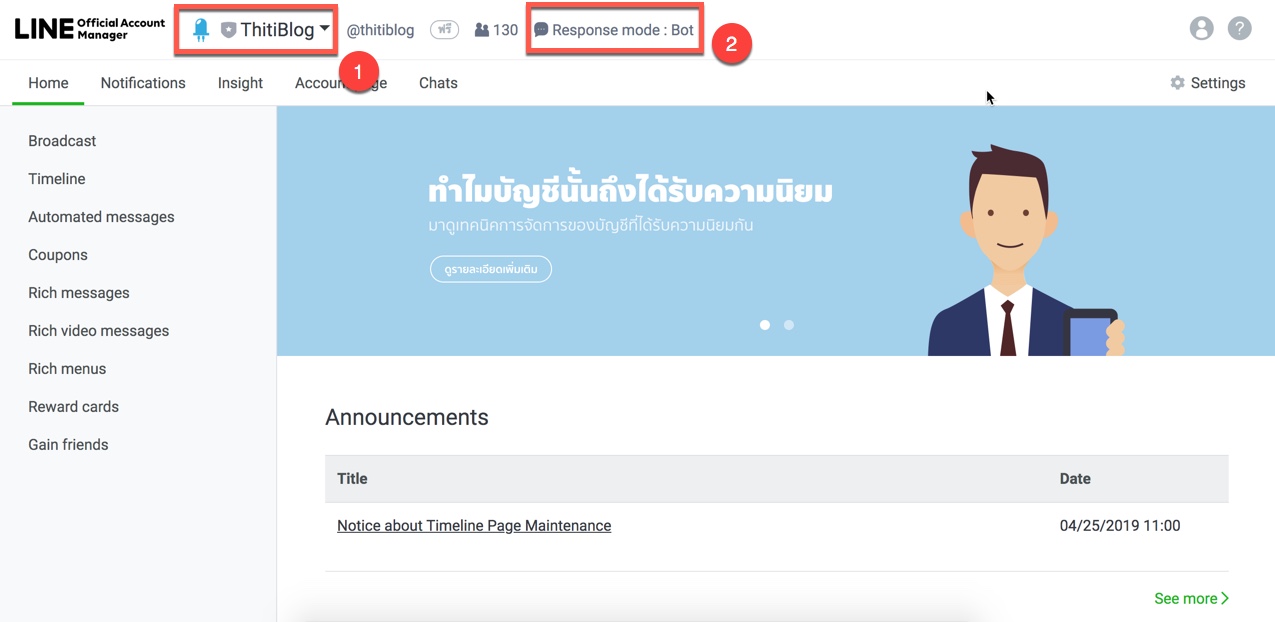
ไปที่ Account ที่ต้องการจะเชื่อมต่อ(หมายเลข1) ต่อมาให้กดตรงหมายเลข2 ครับ แล้วจะเจอหน้า Setting ของ Response mode
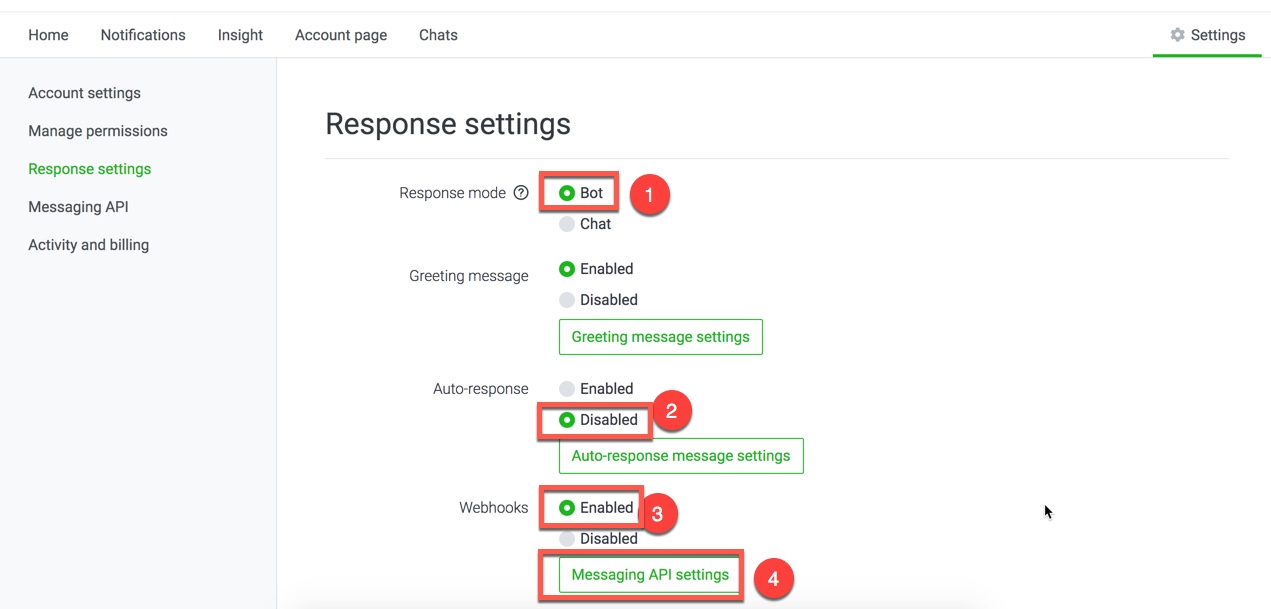
ให้เลือกตามรูปตั้งแต่หมายเลข1-3 ได้เลยครับ แล้วกดตรงหมายเลข4 จะเจอหน้าจอนี้ครับ
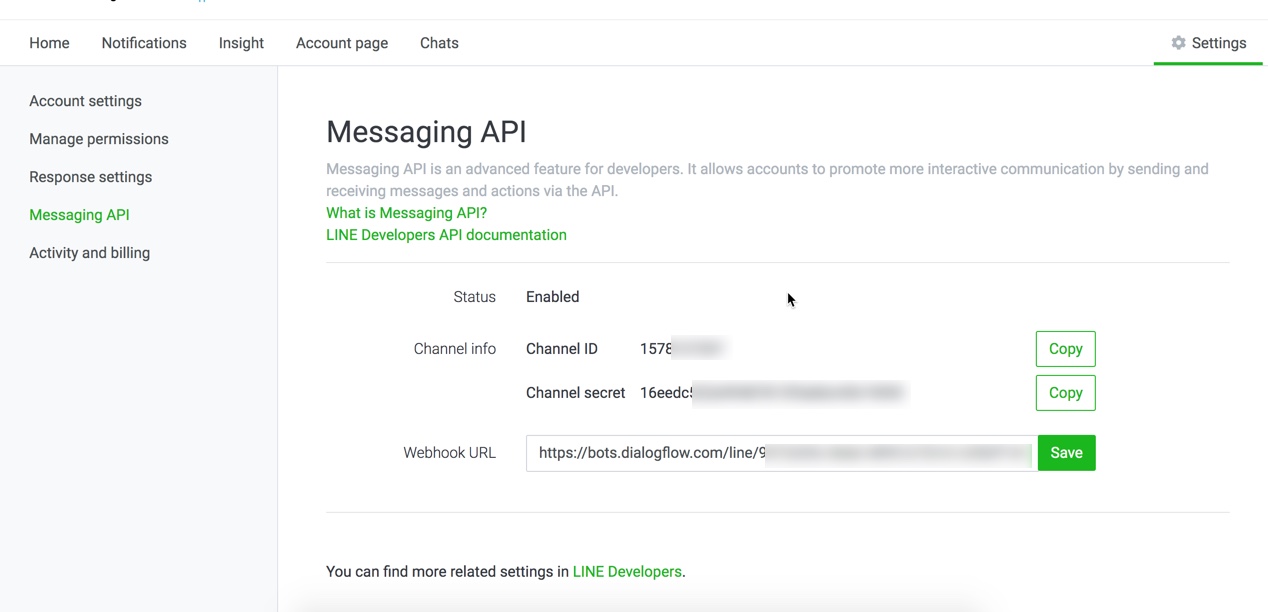
ให้นําข้อมูลเหล่านี้ไปใส่ในหน้า Integrations ของ Dialogflow ครับ
จะเห็นว่ายังขาดในส่วนของ Channel Access Token เราสามารถไปเอาได้จาก Line developer developers.line.biz/console/” โดยเลือก Provider และ Channel ที่ต้องการตามรูป
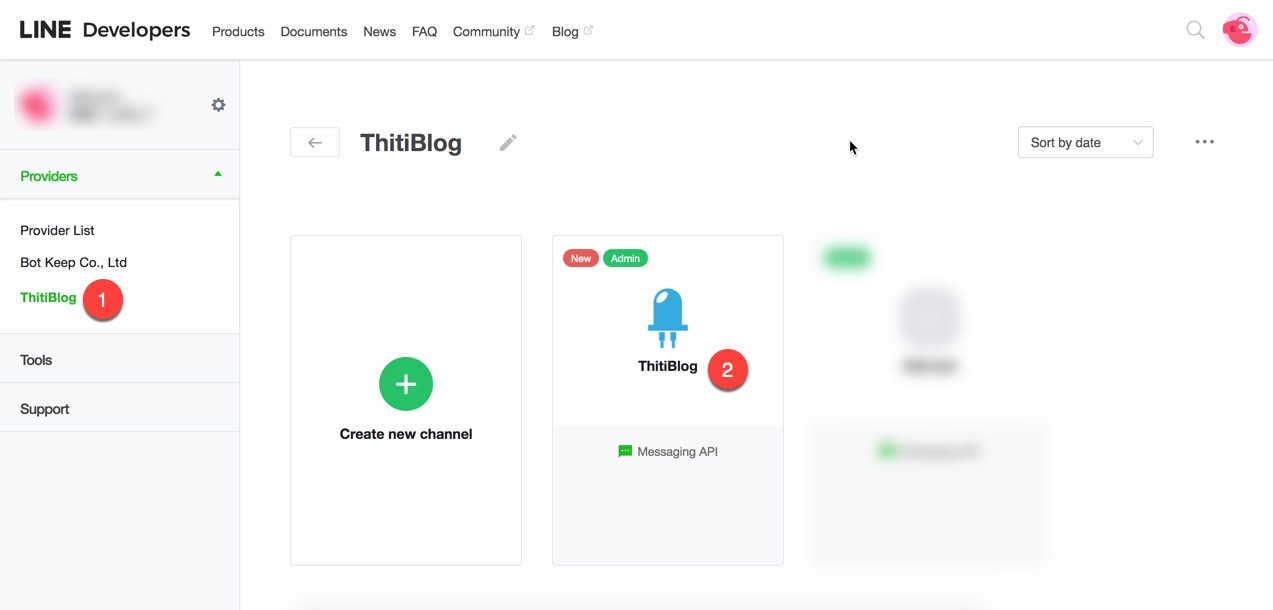
จะเจอกับหน้าจอ Setting ให้เลื่อนมาในส่วนของ Channel access token กด issue เราจะได้ Token มาครับ
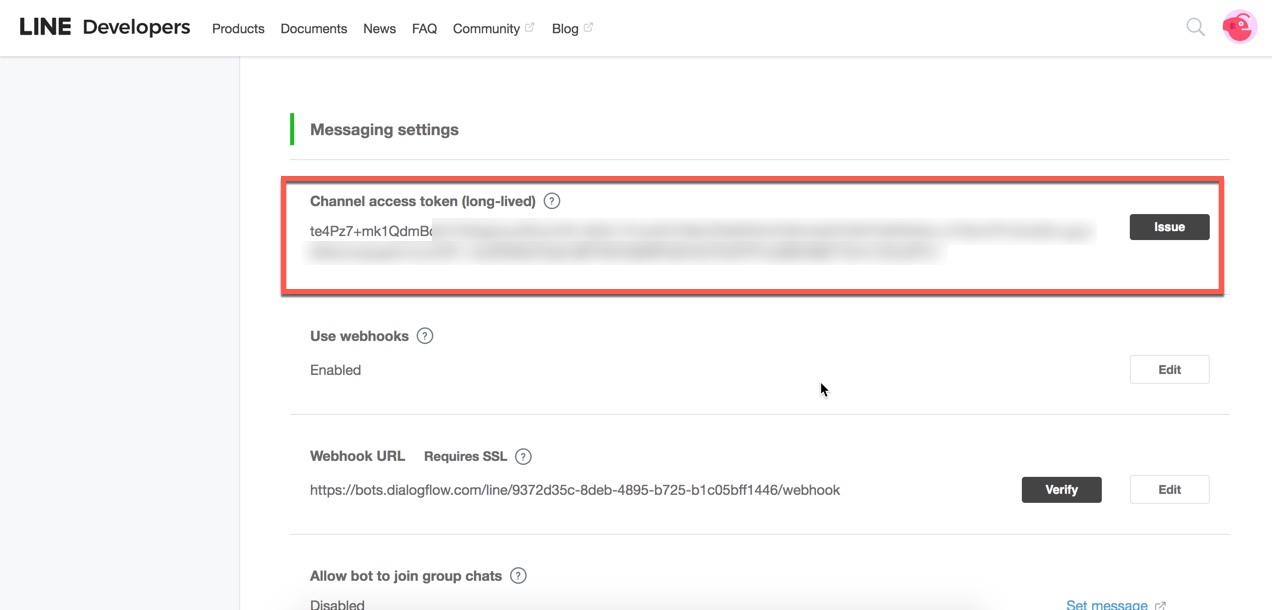
ให้นํามาใส่ในหน้า Integrations ของ Dialogflow
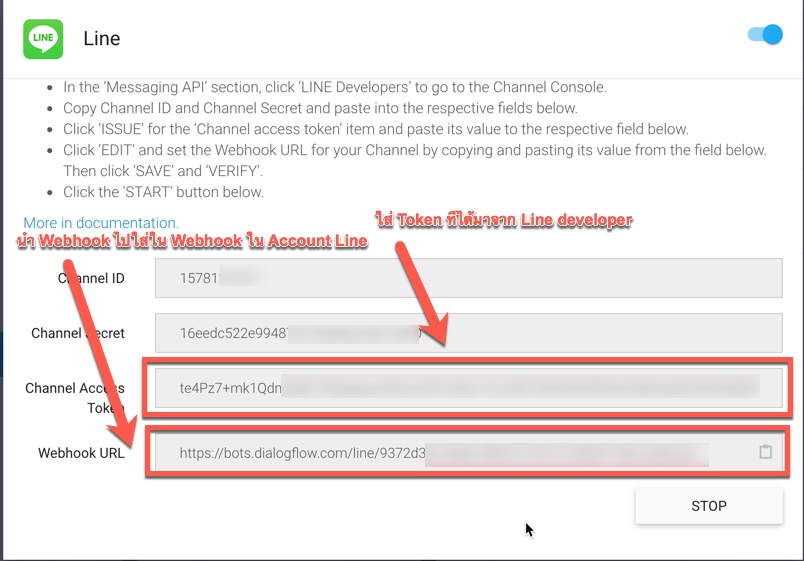
ต่อมานํา Webhook URL จากหน้า Integrations ของ Dialogflow ไปใส่ใน Account Line ตามรูปครับ แล้วกด Save ได้เลยครับ
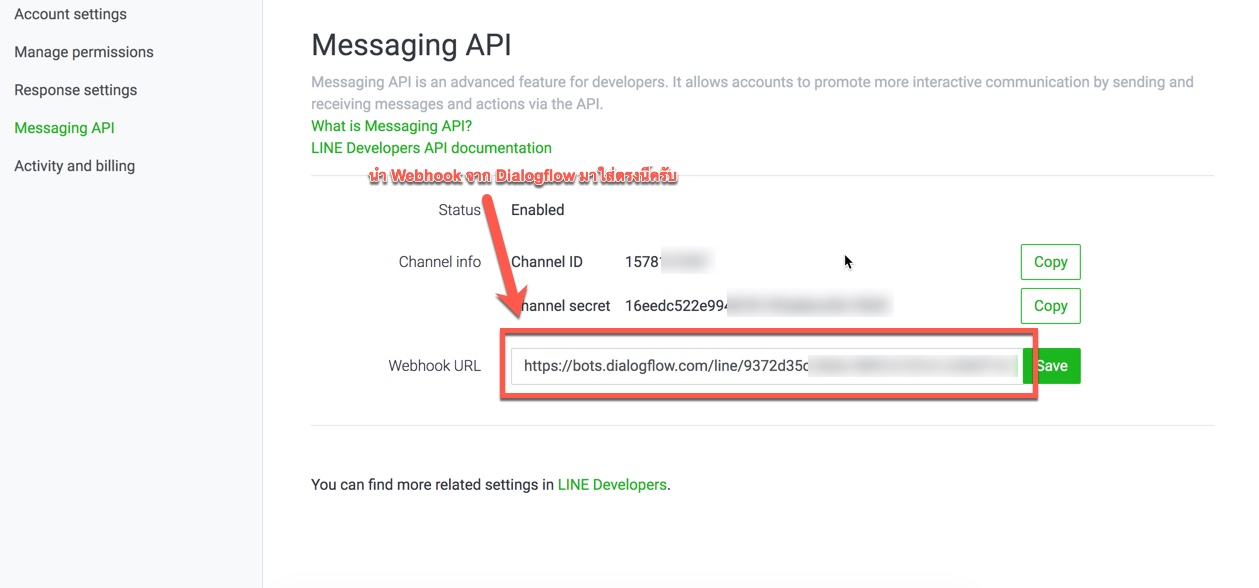
เท่านี้ก็เรียบร้อยครับ
ทดลองใช้งานโดยส่งข้อความ “ซื่ออะไร” ไป Bot จะตอบมาว่า “ซื่อ ธิติ ครับ” ตามรูปครับ
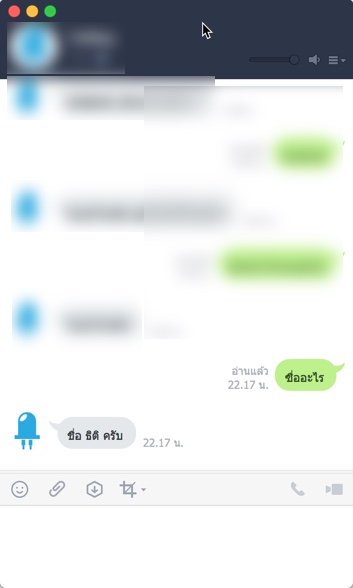
จบเพียงเท่านี้ครับ แล้วเจอกันบทความต่อไปครับ :)
หลังจากที่มีโครงการซื้อ-จองล่วงหน้าสลากกินแบ่งรัฐบาลเป็นรูปแบบการจัดสรรสลากกินแบ่งรัฐบาล ที่เปิดให้ซื้อ-จองผ่านช่องทางต่าง ๆ ของ ธนาคารกรุงไทย โดยการจองซื้อสลากสามารถทำได้ ทำได้ 3 ช่องทาง ช่องทางแรกคือไปพบพนักงานที่ธนาคารกรุงไทยเลย ช่องทางที่สองคือผ่านเครื่อง ATM ของธนาคารกรุงไทย ซึ่งมี ATM ที่รองรับ 9000 เครื่องทั่วประเทศ และช่องทางที่สามคือ internet banking เมื่อเกิดโครงการนี้ขึ้นมา ปัญหาที่เกิดขึ้นคือ มีคนจํานวนไม่น้อยที่ไม่สามารถจองหรือซื้อสลากกินแบ่งรัฐบาลได้ เนื่องจากมีคนเข้าทํารายการจองหรือซื้อสลากกินแบ่งรัฐบาลเป็นจํานวนมาก (ช่วงแรกระบบถึงกับล่มเลยทีเดียว)
ในยุคนี้การทําเว็บส่วนใหญ่จะเน้นไปทางการทำ Web ที่เป็น Single Page Application จึงมี Framework ที่มาช่วยในการทําเว็บแบบ Single Page Application ที่จะช่วยให้เราสร้างเว็บได้ง่ายขึ้น Vue.js ก็เป็น Framework ตัวนึงที่นิยมใช้กัน ซึ่งในบทความนี้เราจะมาเรียนรู้วิธีการใช้งาน Vue.js เบื้องต้น
PL2303 USB to serial TTL เป็น อุปกรณ์ที่ใช้แปลงจาก USB เป็น serial TTL ส่วนใหญ่จะนําไปใช้เชื่อมต่อ Computer เข้ากับ Raspberry pi